- লেখক Jason Gerald [email protected].
- Public 2023-12-16 10:57.
- সর্বশেষ পরিবর্তিত 2025-01-23 12:07.
আপনি কি কখনও একটি ওয়ার্ড ডকুমেন্টে উপলব্ধ ক্ষেত্রগুলিতে একটি ফর্ম পূরণ করার চেষ্টা করেছেন, কিন্তু প্রবেশ করা পাঠ্যটি ক্ষেত্রগুলিকে সরিয়ে দেয় এবং নথির বিন্যাস বিনষ্ট করে দেয়? এমন কিছু উপায় আছে যা আপনি এই চারপাশে কাজ করার চেষ্টা করতে পারেন! এই উইকিহাও আপনাকে শেখায় কিভাবে পিসি বা ম্যাক কম্পিউটারে মাইক্রোসফট ওয়ার্ডে পূরণযোগ্য ক্ষেত্র যুক্ত করতে হয়। যাইহোক, শুরু করার আগে আপনাকে প্রথমে আপনার কম্পিউটারে ওয়ার্ড সেট আপ করতে হবে।
ধাপ
2 এর পদ্ধতি 1: পিসিতে
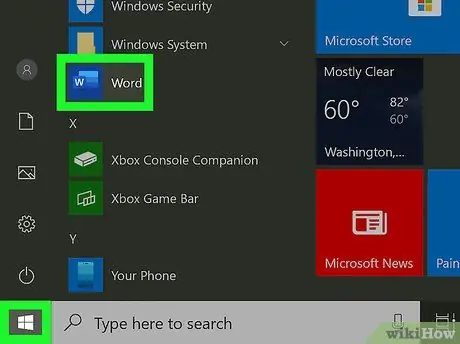
ধাপ 1. মাইক্রোসফট ওয়ার্ড খুলুন।
আপনি এই প্রোগ্রামটি "স্টার্ট" মেনুতে খুঁজে পেতে পারেন।
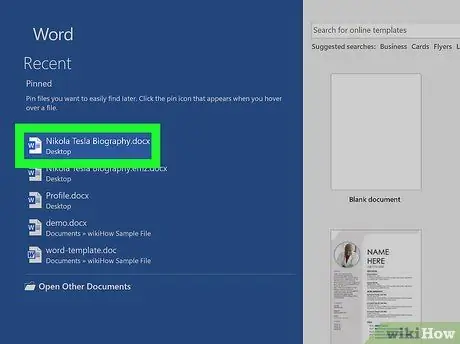
ধাপ 2. কাঙ্ক্ষিত নথি খুলুন।
আপনি একটি নতুন নথি খুলতে পারেন, একটি টেমপ্লেট থেকে একটি নথি তৈরি করতে পারেন, অথবা একটি বিদ্যমান নথি খুলতে পারেন।
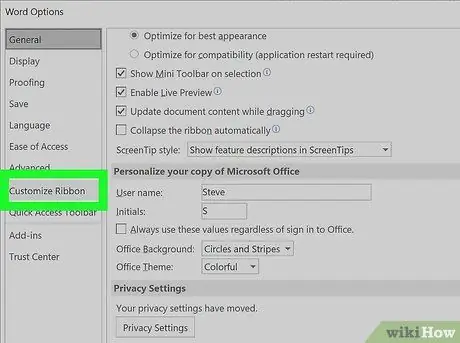
ধাপ 3. "ফাইল" মেনুতে বিকল্পগুলি ক্লিক করুন এবং কাস্টমাইজ করুন রিবন।
এটি প্রোগ্রাম উইন্ডোর শীর্ষে।
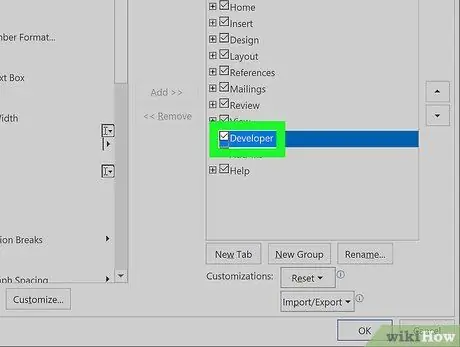
ধাপ 4. "কাস্টমাইজ রিবন" প্যানেলে "বিকাশকারী" বাক্সটি চেক করুন।
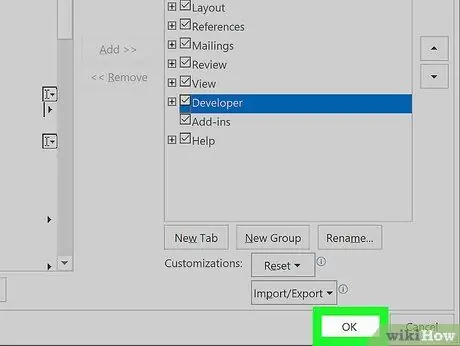
পদক্ষেপ 5. ঠিক আছে ক্লিক করুন।
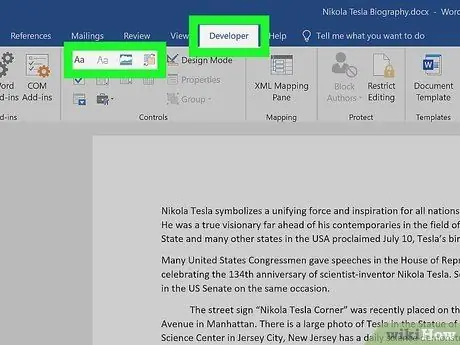
ধাপ 6. বিকাশকারী ট্যাবে ডিজাইন মোডের পাশের আইকনে ক্লিক করুন।
এই আইকনগুলি "Aa" চিহ্ন, চেকবক্স এবং টেবিলের মতো দেখতে।
- প্যানেলের ডানদিকে প্রথম "Aa" আইকনটি যখন আপনি আইকনটির উপরে ঘুরবেন তখন "রিচ টেক্সট কন্টেন্ট কন্ট্রোল" লেবেল প্রদর্শন করে। এই বোতামটি খালি ক্ষেত্রগুলি যুক্ত করতে কাজ করে যা নথিতে ছবি, ভিডিও, পাঠ্য এবং অন্যান্য সামগ্রী দিয়ে ভরাট করা যায়।
- দ্বিতীয় "Aa" আইকনটি "প্লেইন টেক্সট কন্টেন্ট কন্ট্রোল" লেবেল প্রদর্শন করে। এই বোতামটি খালি ক্ষেত্রগুলি যুক্ত করতে ব্যবহৃত হয় যা কেবল ব্যবহারকারী দ্বারা নথিতে পাঠ্য দিয়ে পূরণ করা যায়।
- "কম্বো বক্স কন্টেন্ট কন্ট্রোল" আইকনটি চেকবক্স আইকনের পাশে এবং ডকুমেন্টে ড্রপ-ডাউন মেনু যোগ করার কাজ করে। প্রপার্টিজ বোতামটি বিকল্পগুলি খোলে যা আপনাকে ড্রপ-ডাউন মেনুতে আরও বিকল্প যুক্ত করতে দেয়।
- "তারিখ-বাছাইকারী" আইকনটি একটি ক্যালেন্ডারের মতো দেখায় এবং একটি খালি কলাম যুক্ত করে যা ক্যালেন্ডারটি লোড করবে যাতে ব্যবহারকারী একটি নির্দিষ্ট তারিখ নির্বাচন করতে পারে। প্রপার্টিস বাটন অপশন প্রদর্শন করবে যাতে আপনি ক্যালেন্ডার বক্সের ফর্ম্যাট এবং চেহারা নির্বাচন করতে পারেন।
- ডকুমেন্টে একটি চেকবক্স যোগ করতে চেকবক্স আইকন ব্যবহার করা হয়।
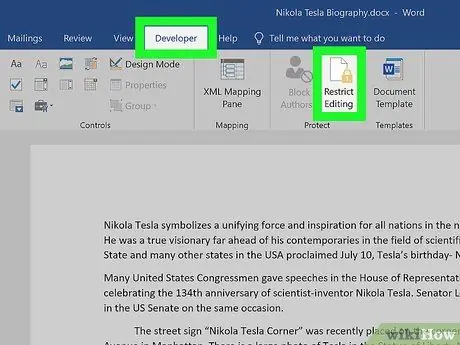
ধাপ 7. বিকাশকারী ট্যাবে সীমিত সম্পাদনা ক্লিক করুন।
ওয়ার্ড উইন্ডোর ডান পাশে ফলকটি উপস্থিত হবে।
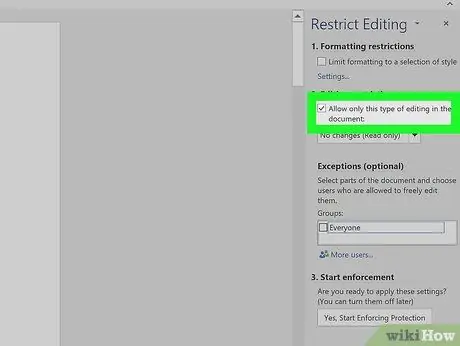
ধাপ 8. "সম্পাদনা সীমাবদ্ধতা" এর পাশের বাক্সটি চেক করুন।
দস্তাবেজটি লক করা থাকবে যাতে অন্য লোকেরা পাঠ্য ক্ষেত্রে পাঠ্য পরিবর্তন করতে না পারে।
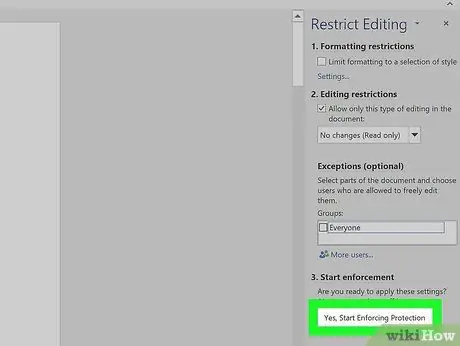
ধাপ 9. হ্যাঁ ক্লিক করুন, সুরক্ষা প্রয়োগ শুরু করুন।
একটি পপ-আপ বক্স আপনাকে একটি পাসওয়ার্ড দিতে বলবে। আপনি যদি পাসওয়ার্ডটি টাইপ করতে পারেন অন্য কেউ যার কাছে এটি নথি সম্পাদনা করতে সক্ষম হয়।
2 এর 2 পদ্ধতি: ম্যাক এ
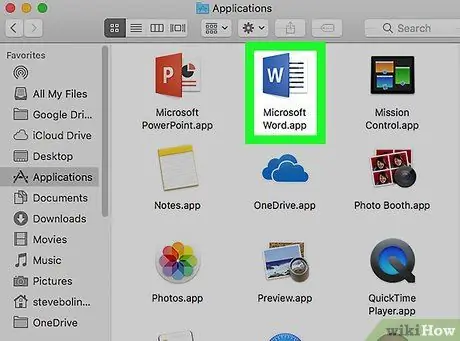
ধাপ 1. মাইক্রোসফট ওয়ার্ড খুলুন।
আপনি "অ্যাপ্লিকেশন" ফোল্ডারে এই প্রোগ্রামটি খুঁজে পেতে পারেন।
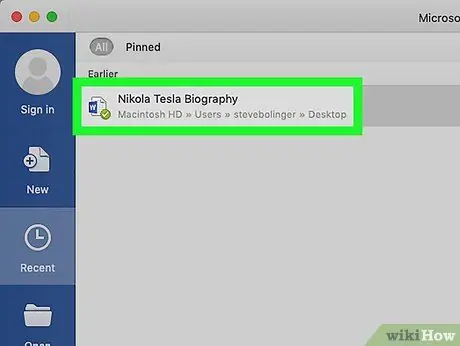
পদক্ষেপ 2. নথি খুলুন।
আপনি একটি নতুন নথি খুলতে পারেন, একটি টেমপ্লেট থেকে একটি নথি তৈরি করতে পারেন, অথবা একটি বিদ্যমান নথি খুলতে পারেন।
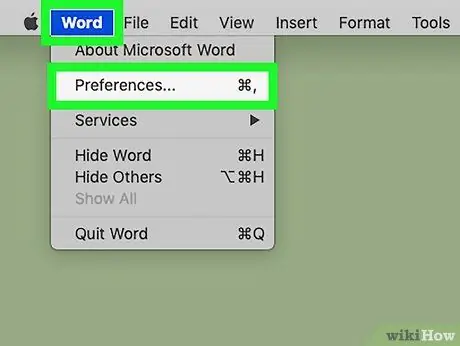
ধাপ 3. পর্দার শীর্ষে "শব্দ" এর অধীনে পছন্দসই ট্যাবে ক্লিক করুন।
আপনি অ্যাপল আইকনের পাশে এই বিকল্পটি দেখতে পারেন

। একটি নতুন পপ-আপ উইন্ডো লোড হবে।
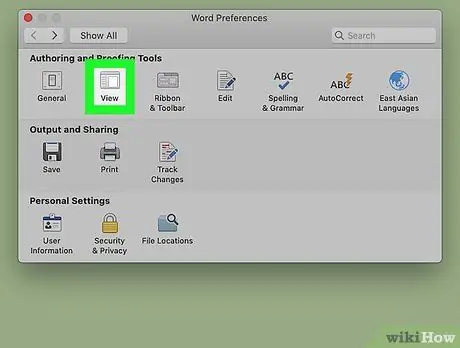
ধাপ the "Authoring and Proofing Tools" শিরোনামের অধীনে View- এ ক্লিক করুন।
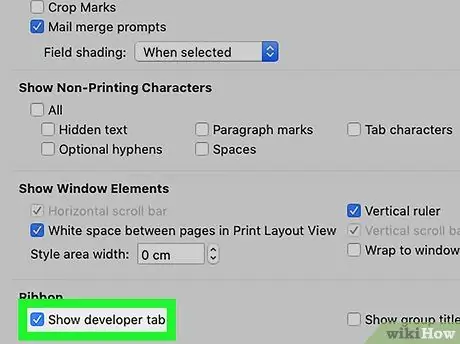
ধাপ 5. "রিবন" বিভাগের অধীনে "শো ডেভেলপার ট্যাব" বাক্সটি চেক করুন।
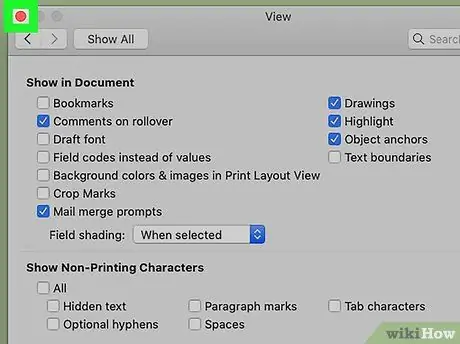
ধাপ 6. ঠিক আছে ক্লিক করুন।
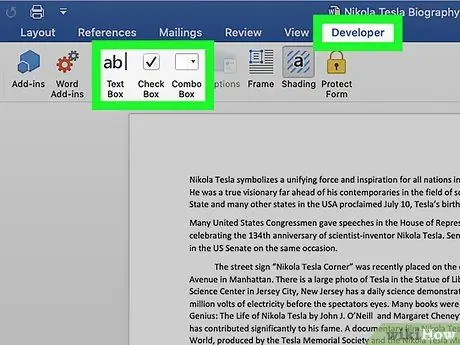
ধাপ 7. বিকাশকারী ট্যাবে "টেক্সট বক্স", "চেক বক্স" বা "কম্বো বক্স" ক্লিক করুন।
পূরণযোগ্য ফাঁকা ক্ষেত্রগুলি নথিতে যুক্ত করা হবে।
- "কম্বো বক্স" বিকল্পটি এক ধরণের ড্রপ-ডাউন মেনু তৈরি করতে কাজ করে। যদি আপনি কম্বো বক্সটিকে ড্রপ-ডাউন মেনুতে পরিণত করতে চান তবে বিকল্পগুলি অ্যাক্সেস করতে "কম্বো বক্স" আইকনের পাশে "বিকল্প" আইকনে ক্লিক করুন।
- "চেক বক্স" বিকল্পটি একটি বাক্স তৈরি করতে কাজ করে যা চিহ্নিত করা যায়।
- "পাঠ্য বাক্স" বিকল্পটি পূরণযোগ্য ক্ষেত্র যুক্ত করে, ফর্মে পাঠ্যের একটি স্বনির্ধারিত প্রদর্শন সহ। উদাহরণস্বরূপ, একটি নাম: _ সেগমেন্ট সহ একটি ডকুমেন্ট লাইনের পরিবর্তে যেটি অন্য ব্যবহারকারীদের দ্বারা পূরণ করার সময় পাঠ্যের লাইনটি ফর্ম্যাটিং বা বিশৃঙ্খলার ঝুঁকিতে রয়েছে, আপনি পাঠ্য প্রবেশের ক্ষেত্র এবং এটি কীভাবে প্রদর্শিত হবে তা নির্ধারণ করতে একটি পূরণযোগ্য পাঠ্য ক্ষেত্র ব্যবহার করতে পারেন। আপনি বিকল্প বাক্সটি খুলতে "বিকল্প" আইকনে ক্লিক করতে পারেন এবং ইনপুট প্রকারটি নির্বাচন করতে পারেন। উদাহরণস্বরূপ, যদি আপনার একটি পাঠ্য ক্ষেত্র থাকে, কিন্তু একটি তারিখ কলাম তৈরি করতে চান, "টাইপ" শিরোনামের অধীনে তারিখ নির্বাচন করুন।
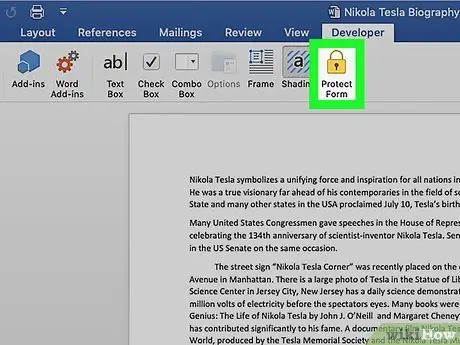
ধাপ 8. ফর্ম রক্ষা করুন ক্লিক করুন।
এই বিকল্পের সাহায্যে, আপনি ইতিমধ্যে তৈরি করা কলামগুলি সম্পাদনা করতে পারবেন না। যাইহোক, ক্ষেত্রগুলি সক্ষম করা হবে যাতে সেগুলি ব্যবহার করা যায় বা পূরণ করা যায়।






